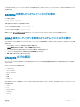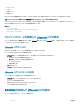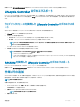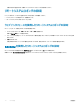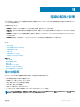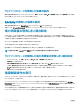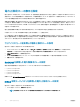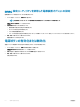Users Guide
電力上限ポリシーの表示と設定
電力上限ポリシーを有効にすると、システムに対するユーザー定義の電源上限が施行されます。電力上限ポリシーを有効にしない場合は、デフォルトで
実装されたハードウェアの電源保護ポリシーが使用されます。この電源保護ポリシーは、ユーザー定義のポリシーの影響を受けません。システムパフォーマ
ンスは、電力消費量が指定されたしきい値付近に維持されるよう、動的に調整されます。
実際の電力消費量は、軽い負荷では少なかったり、パフォーマンス調整が完了するまでに一時的にしきい値を超える場合があります。たとえば、あるシス
テム設定では、最大電力消費は 700 W であり、最小電力消費量は 500 W ですが、電力バジェットしきい値を指定して有効にし、現在の 650 W か
ら 525 W に減少させることができます。これ以降、システムのパフォーマンスは、動的に調整され、電力消費量がユーザー指定のしきい値である 525 W
を超えないように維持されます。
電力上限値が推奨される最小しきい値よりも低く設定されると、iDRAC は要求された電力上限を維持できないことがあります。
この値は、ワット、BTU/時、または推奨される電力上限に対する割合(%)で指定できます。
BTU/ 時間で電力上限しきい値を設定する場合、ワットへの変換は、最も近い整数値に四捨五入されます。ワットから BTU/ 時間にもどして電力上
限しきい値読み取る時も、その変換は同様の方法で四捨五入されます。この結果、書き込み値と読み取り値は、名目上異なる場合があります。たと
えば、600 BTU/ 時に設定されたしきい値が読み戻されると、601 BTU/ 時になります。
ウェブインタフェースを使用した電源上限ポリシーの設定
電力ポリシーを表示し、設定するには、次の手順を実行します。
1 iDRAC ウェブインタフェースで、概要 > サーバー > 電源 / 熱 > 電源設定 > 電源設定 と移動します。電源設定 ページが表示されます。
電源設定 ページが表示されます。現在の電力ポリシー制限が 現在アクティブな電源上限ポリシー セクションに表示されます。
2 iDRAC 電源上限ポリシー で 有効 を選択します。
3 ユーザー定義の制限値 セクションに、ワット、BTU/ 時、または推奨システム制限値の最大 % で電力最大制限値を入力します。
4 適用 をクリックして値を適用します。
RACADM を使用した電力制限ポリシーの設定
現在の電力制限値を表示して設定するには、set コマンドと一緒に次のオブジェクトを使用します。
• System.Power.Cap.Enable
• System.Power.Cap.Watts
• System.Power.Cap.Btuhr
• System.Power.Cap.Percent
詳細については、dell.com/idracmanuals にある『iDRAC RACADM コマンドラインインタフェースリファレンスガイド』を参照してください。
iDRAC 設定ユーティリティを使用した電力上限ポリシーの設定
電力ポリシーを表示し、設定するには、次の手順を実行します。
1 iDRAC 設定ユーティリティで、電源設定 に進みます。
メモ: 電源設定 リンクは、サーバーの電源装置が電源監視をサポートする場合にのみ使用可能です。
188
電源の監視と管理